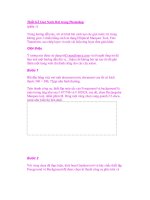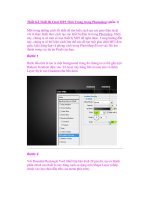Thiết Kế Con Rối trong Photoshop (phần 3) pdf
Bạn đang xem bản rút gọn của tài liệu. Xem và tải ngay bản đầy đủ của tài liệu tại đây (764.15 KB, 12 trang )
Thiết Kế Con Rối trong Photoshop
(phần 3)
Bước 9
Thực hiện tương tự như trong bước 6, bạn cần tạo nhiều Stroke trắng hơn
nữa, nhưng lần này, tạo chúng ra bên trên Mannequin thứ 2. Hãy chắc
bạn đặt layer này theo cách như vậy, cánh tay của Mannequin thứ 2 trông
giống như nó đang với đến đó.
Bước 10
Bây giờ, sử dụng Lasso Tool (L), bạn cần chọn một số phần của Man-
nequin gốc thứ hai và đặt các mô hình ảnh lên trên các Stroke mà bạn đã
tạo ra trong bước 9. Điều này sẽ tạo ra một ấn tượng lên phần bức tượng
đang được xấy dựng. Ngoài ra, cánh tay của Mannequin đầu tiên trông
như đang xây dựng các mô hình, hoặc đang đặt chúng lại với nhau.
Bước 11
Cũng giống như bạn đã làm trong bước 8, bạn cần phải lặp lại bước này
và tạo ra một Stroke khác. Lần này sử dụng một Brush lớn hơn, thiết lập
Shape Dynamics của Brush sang Pen Pressure để đạt được một cái nhìn
dễ thương và ngoài ra, lần này, gắn một màu sắc khác vào Stroke, nhưgn
với cách cài đặt tương tự như Stroke đầu tiên.
Bước 12
Sử dụng Pen Tool ℗ và tạo ra các Strip của Stroke nhỏ bằng cách sử dụng
màu sắc tương tự như trên Stroke lớn.
Bước 13
Mở hình ảnh Mannequin khác và sử dụng Pen Tool ℗, bạn cần cắt cánh
tay từ bức ảnh ra. Sau đó, vì bạn đã làm với đôi chân, bạn cần tạo ra hiệu
ứng phá vỡ trên cánh tay.
Bước 14
Tiếp theo, bạn cần tạo ra các Stroke nhỏ này tại những điểm hẹp, sau đó,
tạo hiệu ứng phá vỡ xung quanh cánh tay.
Bước 15
Quay lại đôi chân của Mannequin thứ hai và tạo ra một Stroke màu vàng
khác xung quanh chân của Mannequin bằng cách sử dụng Pen Tool ℗.
Một Stroke màu vang khác sẽ chạy từ cánh tay xuống chân của
Mannequin.
Tiếp theo, những gì bạn cần phải làm là thêm mannequin tiếp theo vào
document. Cắt nó ra bằng cách sử dụng Pen Tool ℗ và đặt nó vào trong
document. Bạn sẽ phải lặp lại các bước tương tự như bạn đã làm với
Mannequin đầu tiên. Thêm màu sắc tương tự và thử các Level để làm cho
một số vị trí tối hơn một chút.
Để tạo ra một chút khác biệt, áp dụng các thiết lập như hiển thị bên dưới.
Tiếp theo, làm tương tự như bạn đã làm trước khi các con sóng xinh đẹp
xung quanh Mannequin. Sau đó, trong khi đang sử dụng Pen Tool ℗, thiết
lập Brush màu trắng và có kích thước 1px, tạo các stroke mềm trên edge
và các khu vực khác để bổ sung thêm một số chi tiết.